方法一、1.打开excel表格,点击第一个(A1)单元格;2.按键盘“Ctrl+shift+向下箭头”即可一键全选拉到底。方法二、1.打开excel表格,点击第一个单元格;2.在键盘上按shift键不松手,鼠标滑动到要需要的单元格并点击,即可完成全选拉到底。方法三、1.打开Excel表格,点击第一个单元格;2.按键盘“Ctrl+A”,即可完成一键全选拉到底。方法四、1.打开excel表格,点击第一个单元格(A1);2.按键盘shift键不松手,鼠标放在下框线上,双击鼠标左键,完成一键全选拉到底。方法五、1.点击第一个单元格,双击名称框;2.在名称框中输入“A1:A31”;3.按键盘Enter键,完成一键全选。方法六、1.点击第一个单元格,按键盘“Ctrl+G”调出定位对话框;2.在定位对话框中,点击“当前数据区域”,点击“定位”,完成一键全选;
excel一键全选拉到底方法
什么是一键全选拉到底?
一键全选拉到底是Excel中的一项功能,它允许用户快速选中一列或多列数据,并通过拖动鼠标将选中的数据自动填充至底部。这一功能特别适用于需要重复填充数据的场景,例如填充公式、序列或其他重复数据。
方法一、快捷键Ctrl+shift+向下箭头
1.打开excel表格,点击第一个(A1)单元格;

2.按键盘“Ctrl+shift+向下箭头”即可一键全选拉到底。
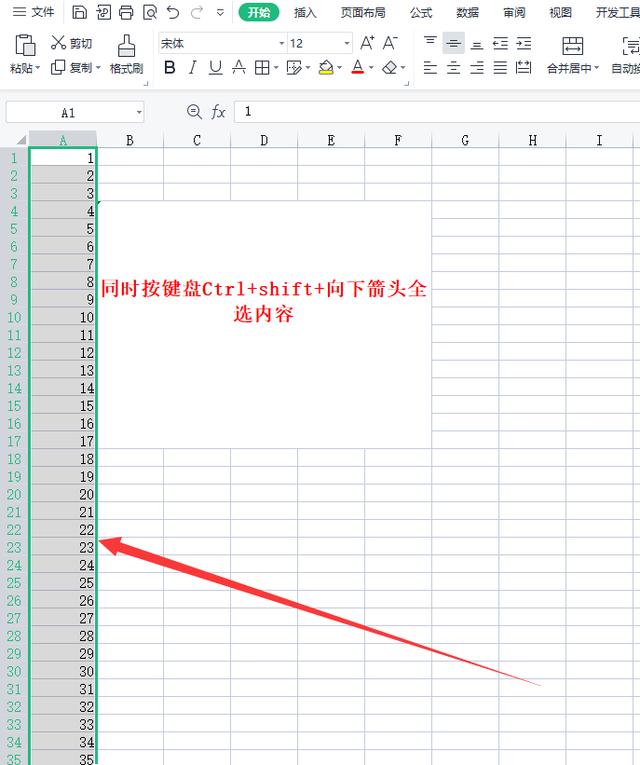
方法二、快捷键shift+鼠标
1.打开excel表格,点击第一个单元格;
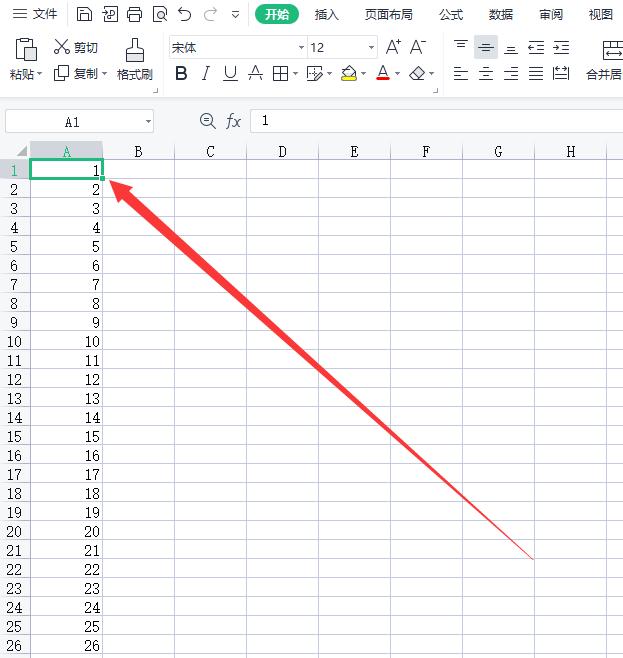
2.在键盘上按shift键不松手,鼠标滑动到要需要的单元格并点击,即可完成全选拉到底。
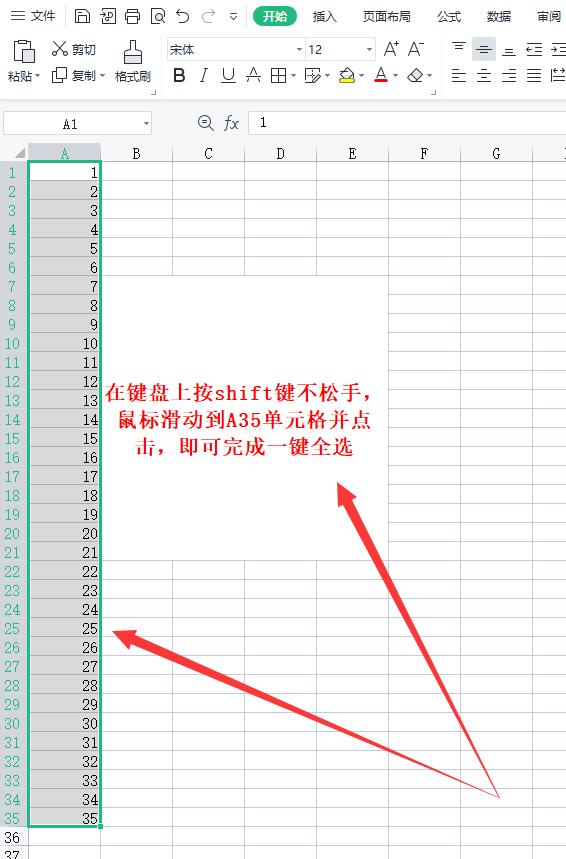
方法三、快捷键Ctrl+A
1.打开Excel表格,点击第一个单元格;
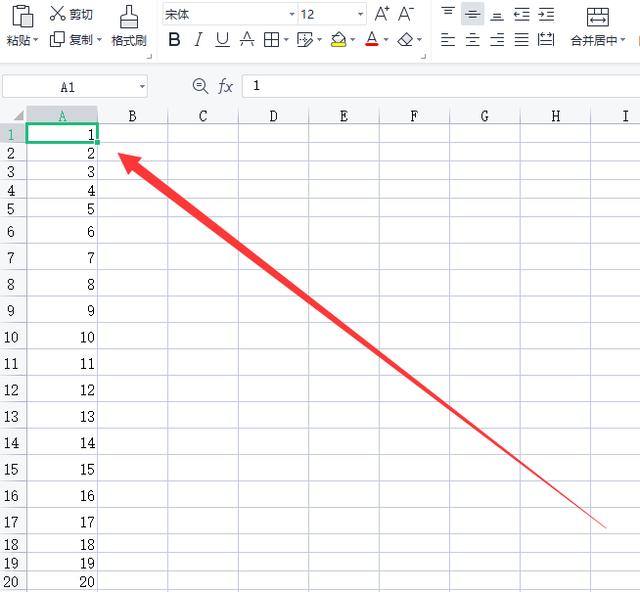
2.按键盘“Ctrl+A”,即可完成一键全选拉到底。
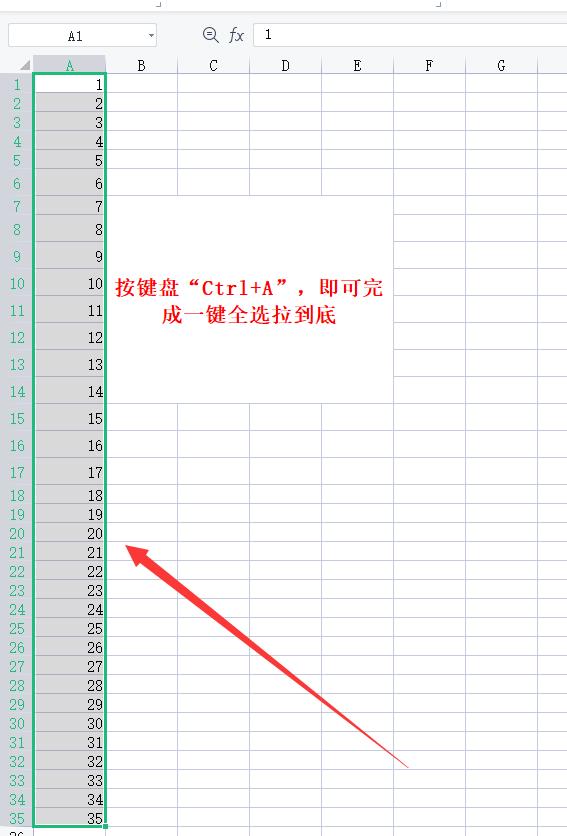
方法四、快捷键shift+鼠标左键
1.打开excel表格,点击第一个单元格(A1);
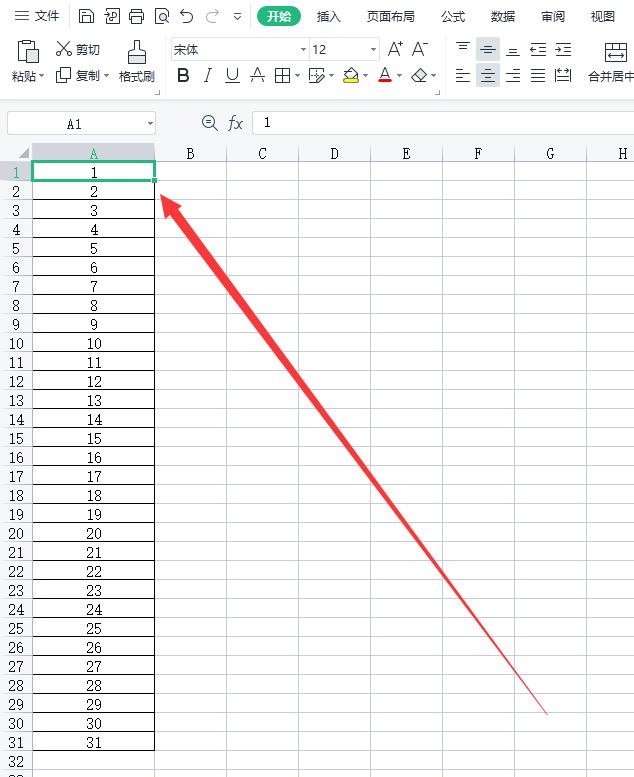
2.按键盘shift键不松手,鼠标放在下框线上,双击鼠标左键,完成一键全选拉到底。
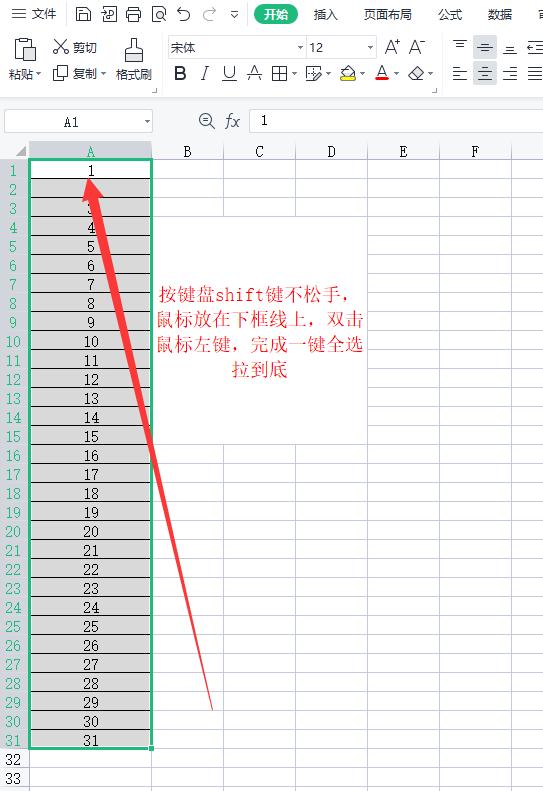
方法五、名称框全选法
1.点击第一个单元格,双击名称框;
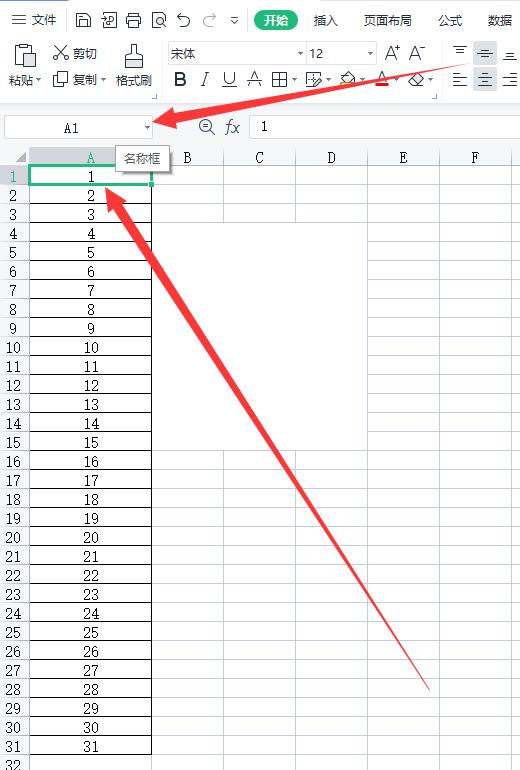
2.在名称框中输入“A1:A31”;
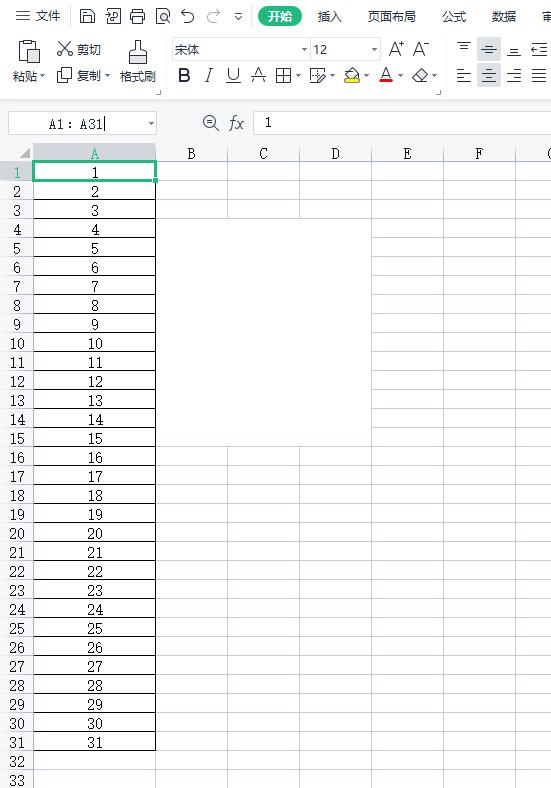
3.按键盘Enter键,完成一键全选。
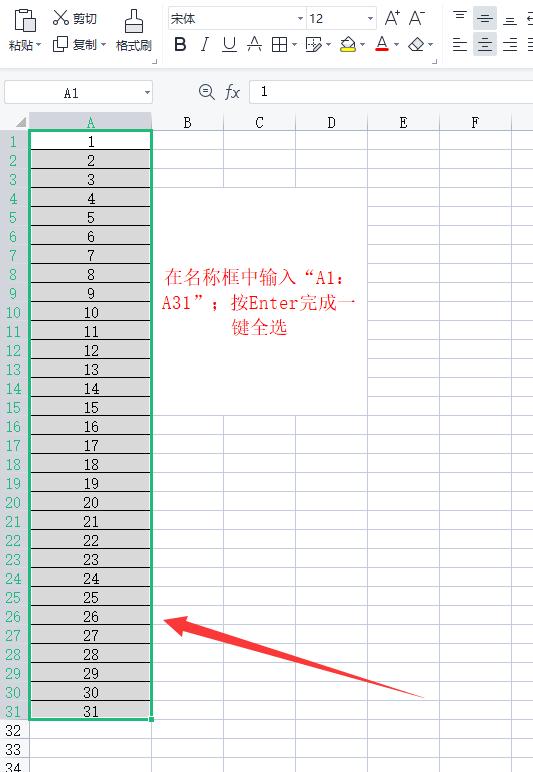
方法六、Ctrl+G定位法
1.点击第一个单元格,按键盘“Ctrl+G”调出定位对话框;
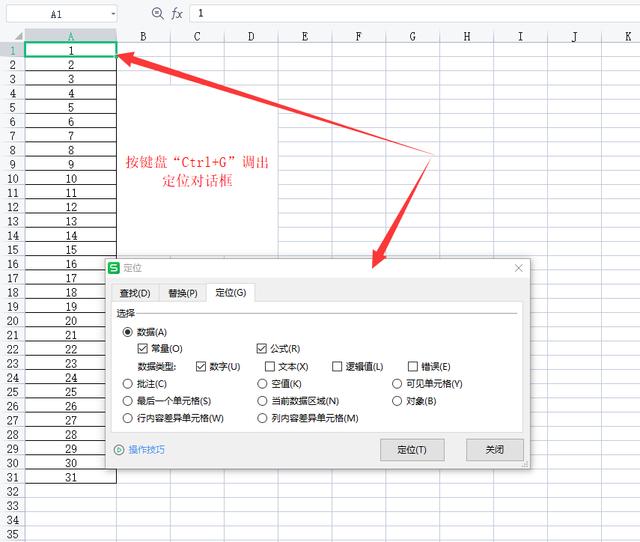
2.在定位对话框中,点击“当前数据区域”,点击“定位”,完成一键全选;

总结
一键全选拉到底功能是Excel中的一项重要工具,可以快速选中一列或多列数据并自动填充至底部。通过简单的操作,用户能够轻松完成数据的重复填充,提高工作效率。除了一键全选拉到底功能,Excel还提供了其他强大的数据处理工具,进一步提升用户在数据处理方面的能力。
本次操作环境如下:
硬件型号:联想小新 Pro 14
系统版本:Windows10
软件版本:WPS 2022 11.1.0.13703